Als u een Apple-gebruiker bent, kunt u iMessages op iPhone en iPad verzenden zonder simkaart. Deze functie zorgt ervoor dat Apple-apparaten opstaan tegen Android-apparaten, en het is mogelijk dankzij de Apple ID. Ja, om een bericht vanaf uw iPhone of iPad te kunnen verzenden, moet u de inloggegevens van uw Apple-account hebben. Bovendien heb je een internetverbinding nodig, dus maak verbinding met een wifi-netwerk.
Als je iPhone of iPad geen simkaart heeft, maar je wilt wel een bericht sturen, dan moet je eerst inloggen op het Apple-account met Apple ID. Daarna kunt u de onderstaande stappen volgen en een bericht verzenden vanaf uw iPhone zonder simkaart.

Hoe iMessage op iPhone en iPad te gebruiken zonder een simkaart of telefoonnummer
Stap 1: Open de iPad of iPhone Instellingen en klik bovenaan op je account. Klik daarna op uw naam. Als u een geregistreerde Apple ID ziet, bent u klaar voor de volgende stap.
Waarschijnlijk hebt u de iCloud en andere accounts al toegevoegd. Als dat niet het geval is, voegt u iCloud toe en synchroniseert u deze. Ga naar de Wachtwoord & Account in de Instellingen, klik op Account toevoegen, en voeg uw Cloud-account toe.

advertenties
Stap 2: Ga nu naar de Berichten schakel in de instellingen en op de pagina Berichten de iMessage keuze. Daarna verschijnt er een prompt op uw scherm waarin u wordt gevraagd uw Apple ID te verifiëren.
Voer uw Apple ID-inloggegevens in en verifieer om de iMessage te activeren. Het is een heel lang proces; waarschijnlijk kan het tot 24 uur duren, vooral als het je eerste keer is, dus wees geduldig met de iMessage-activering.

Stap 3: Als u een standaard verzend- en ontvangstadres wilt selecteren, klikt u op de Verzenden & ontvangen keuze. Want hier zie je het telefoonnummer en het e-mailadres dat eerder is gebruikt tijdens het activeren van je iMessage op een andere iPhone of iPad.
advertenties
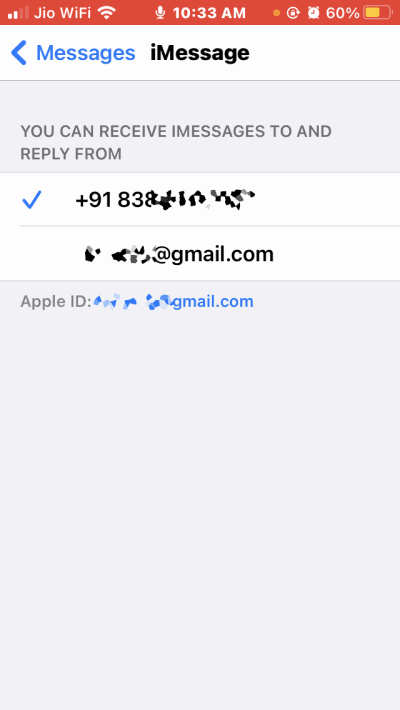
Onder de U kunt iMessage ontvangen en beantwoorden van sectie, klik op de Apple-ID om het standaard te maken. Als het je eerste keer is, moet je op de klikken Gebruik uw Apple ID voor iMessage keuze.
Advertentie
Opmerking: Dit is een optionele stap. Nadat u iMessage echter op uw iPhone of iPad heeft geactiveerd, kunt u berichten verzenden en ontvangen.
advertenties
Conclusie
Het kan voorkomen dat u meerdere iPhones hebt, maar niet meerdere simkaarten. In een dergelijk scenario kunt u de bovenstaande truc iMessage op iPhone en iPad gebruiken zonder simkaart of telefoonnummer.
Ik gebruik deze methode persoonlijk met de reserve-iPhone 5s om hem verbonden te houden met behulp van iMessage. Zelfs als je je iPhone aan je kinderen wilt geven voor iMessage- en FaceTime-oproepen, is dit de beste manier om hem zonder simkaart te gebruiken.








